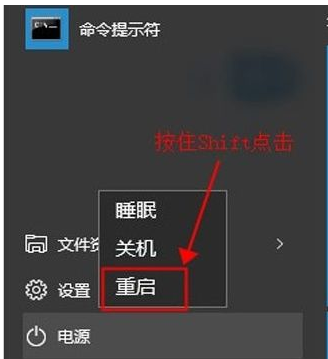
喜欢技嘉win10系统电脑的小伙伴们,使用久了肯定会出现一些问题,那么解决这个问题就需要进入安全模式,那么要怎么进入安全模式呢?下面小编就给大家分享技嘉主板win10进入安全模式教程。
1.点击电脑左下角打开开始菜单,点击菜单里的”电源“,在按住“Shift键”的同时点击“重启”选项。如图所示:
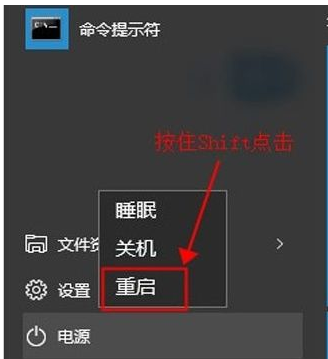
2.等待电脑重启进入选项页面,我们需要选择”疑难解答”。如图所示:
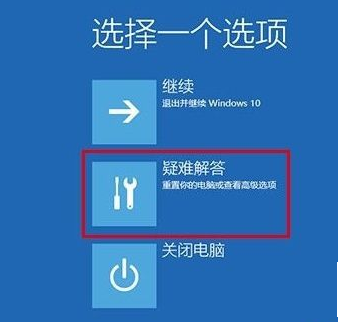
3.进入疑难解答页面,继续点击“高级选项”。如图所示:
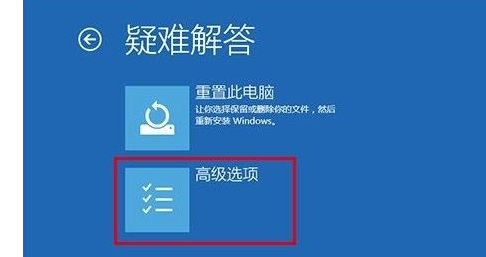
4.进入高级选项页面,点击其中的“启动设置”,然后点击启动设置页面右下角的“重启”。如图所示:
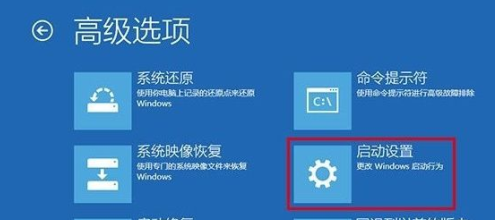
5.在后续页面按下第四项:启用安全模式对应的F4按键即可。如图所示:
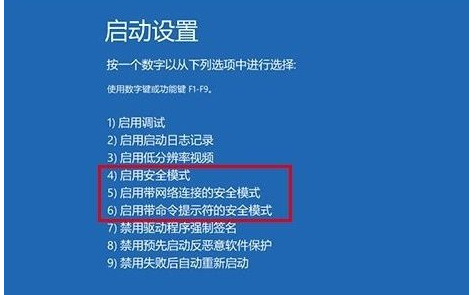
以上就是技嘉主板win10进入安全模式教程,希望能帮助到大家。




